UNRAID上架设web服务器
1,在UNRAID里面新建一个wwwroot的共享目录,这个目录作为web服务器的根目录

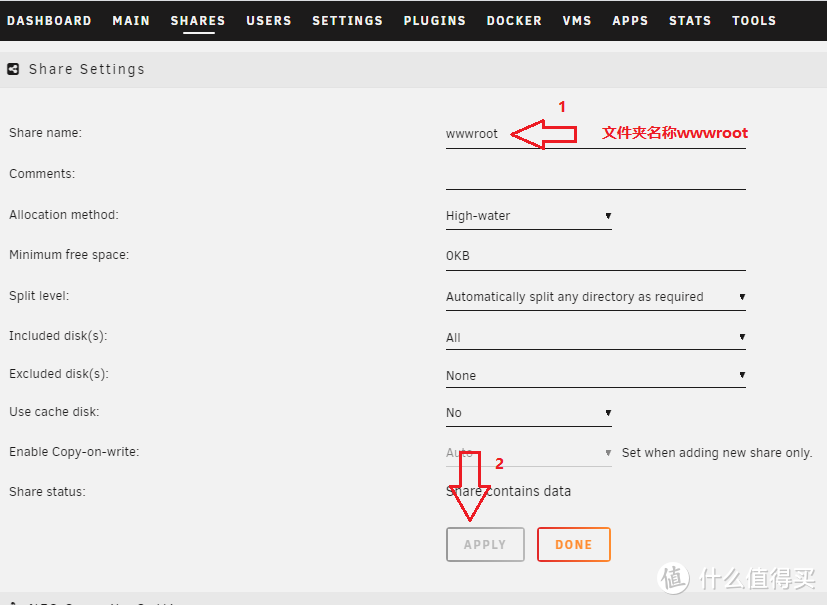
把上面准备阶段下载到的文件全部上传到这个wwwroot的目录底下,上传后wwwroot文件夹下的文件内容如下图:
2,在Docker容器里面安装宝塔的管理面板,首先打开UNRAID的Terminal命令行
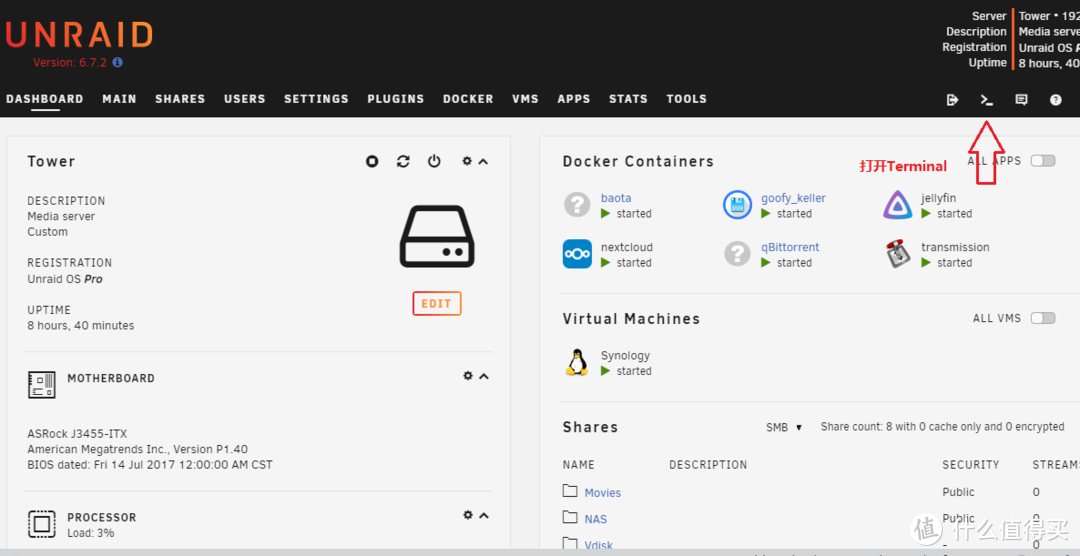
3,在Terminal里面输入以下命令:
docker run -tid --name baota -p 50088:80 -p 50188:8888 -p 50888:888 -p 50443:443 -p 50020:20 -p 50021:21 --privileged=true --restart always -v /mnt/user/wwwroot:/wwwroot pch18/baota:lnmp7.2
稍微解释一下上面的命令
--name baota 这个是docker容器里面显示的名称。我这边设置显示的baota
--privileged=true 这个开启特权模式,让这个宝塔容器拥有root权限
--restart always 这个是随docker自启动
-v /mnt/user/wwwroot:/wwwroot 这个是把我们刚才创建共享文件/mnt/user/wwwroot这个web根目录挂载到宝塔容器的/wwwroot目录里。
pch18/baota:lnmp7.2 安装宝塔的套件为LNMP套件,这个LNMP套件里面的N表示的就是NGINX,
还有一种LAMP套件,里面的A就表示Apache。下面这个网络上找的图片,可以很容易明白,其实这些套件也可以在宝塔安装好后,在面板的软件管理里面自行安装。
pch18/baota或pch18/baota:latest 等同pch18/baota:lnmp
pch18/baota:lnmp 为最新版本的官方纯净安装的基础上安装nginx,mysql,php
pch18/baota:lnp 为官方版本纯净安装的基础上安装nginx,php(不内置mysql,用于外置数据库的环境)
pch18/baota:lamp 为官方版本纯净安装的基础上安装apache,php
pch18/baota:lap 为官方版本纯净安装的基础上安装apache,php(不内置mysql,用于外置数据库的环境)
pch18/baota:clear 为官方版本纯净安装, 不默认安装nginx,mysql,php等程序
注:本人测试后使用如下命令安装纯净版本自选安装:
docker run -tid --name baota -p 50088:80 -p 50188:8888 -p 50888:888 -p 50443:443 -p 50020:20 -p 50021:21 --privileged=true --restart always -v /mnt/user/wwwroot/webroot:/www/webroot -v /mnt/user/wwwroot/backup:/www/backup pch18/baota:clear

最后要重点说一下端口,我的路由器上面端口转发的设置如下图
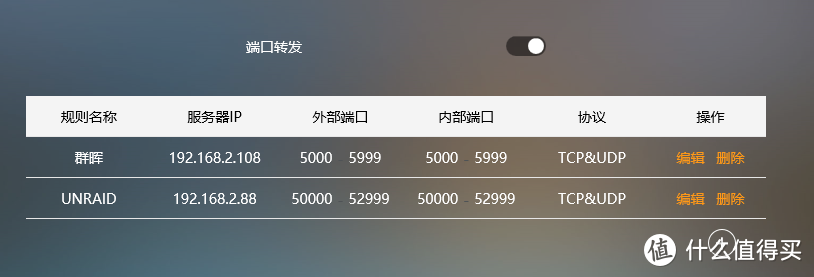
路由器设置很简单,我有两个服务器,群晖跟UNRAID,我把外网请求端口的5000到5999转发到群晖的NAS上面,把50000到52999的端口转发到UNRAID的NAS上。这样就不用一个端口一个端口的设置,而且我的路由器就只能添加10个端口转发设置,一个一个设置的话不够用。
下面我在讲讲宝塔这个docker的端口设置
-p 50088:80 -p 50188:8888 -p 50888:888 -p 50443:443 -p 50020:20 -p 50021:21
-p 50088:80 这个80端口是web网址访问端口,我把这个80端口映射到unraid的50088端口。这样我在外网访问50088端口的话,就会被路由器转发到unraid服务器上,然后unraid服务器的50088端口又映射到宝塔docker的80端口,这样就实现了外网50088端口映射到了宝塔的80这个web服务器端口。本来80端口是默认的web端口,不用映射也能访问,但是现在很多网络供应商都把80端口给禁用了。所以还是设置一下。
-p 50188:8888 这个8888端口是宝塔控制面板的访问端口,到时候可以通过8888端口来进行服务器的配置。当然我把50188映射到8888端口到时候外网访问50188就可以进行web服务器修改配置
-p 50888:888 这个888端口是PHPMyAdmin的管理端口,这个是数据口管理软件。我把50888映射给它。
-p 50443:443 -p 50020:20 -p 50021:21 443是https端口,20,21是ftp端口。我都一 一做了映射,到时候我都能通过外网来访问。
输入命令后进行安装如下,最后出现一串字符串后表示宝塔镜像安装完毕

接下来我们继续输入以下命令:
docker logs -f -t --tail 10 baota
这个命令会显示初始化后的面板登录地址和初始账号密码信息,如下图 复制下面的地址和用户名以及密码。默认的用户名是:username ,默认密码是:password

4,登陆宝塔管理面板,进行设置
如果服务器就在本地的话可以直接输入http://192.168.x.x:50188/18ac74ff 其中192.168.x.x是你的unraid的内网IP地址。后面那一串字符串是你们自己在上面复制下来的网页管理入口的字符串。
由于我过年回老家了,unraid不在身边,但是我绑定了动态域名,所以我就可以通过动态域名来进行外网访问,我输入自己的域名http://www.bluefox.fun:50188/18ac74ff 来登陆宝塔管理面板,
你会看到我访问的端口是用50188,而不是上面我们复制出来的8888端口,因为我上面解释过了,我把50188端口映射到了docker容器的8888端口上了。访问后我们出现以下登入界面
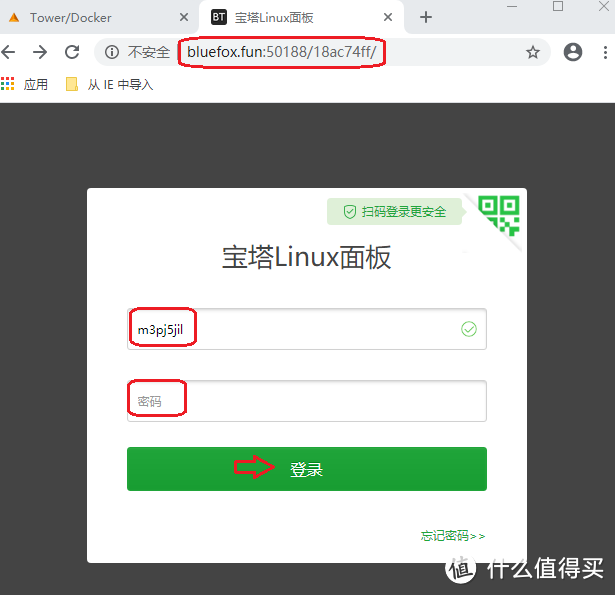
我们在登陆界面输入用户名以及密码,点击登陆。进入管理界面如下:这个界面的状态我以为只是宝塔运行的状态,后来才发现原来是整个unraid系统的状态,比如我把unraid上面虚拟机给打开,宝塔面板上面显示内存使用率相应增加了。